
Карти Google - це один із найнеймовірніших інструментів геолокації за всю історію. Це не тільки допомагає нам дізнатися, де знаходиться конкретне місце, але також допомагає дістатися до нього найкоротшим шляхом. Ви хочете знати, як дістатися до X, починаючи з Y в найкоротші терміни? Карти Google - найкращий інструмент для цього.
Як дістатися куди завгодно за допомогою Карт Google на машині, громадському транспорті, пішки чи на велосипеді
Для того, щоб Карти Google могли знайти нас на карті та допомогти нам встановити маршрут, необхідно активувати місцезнаходження або службу GPS нашого телефону . У випадку з Android ми можемо зробити це двома різними способами:
- У меню сповіщень активуйте " Розташування " на панелі швидких налаштувань.
- З налаштувань або конфігурації системи (піктограма шестірні), у " Налаштування -> Особисті -> Місцезнаходження ".

Тепер, коли ми активували місцезнаходження, перейдемо “до нуги”.
1 # Відкрийте Карти Google
Ми можемо знайти місце розташування, ввівши адресу в пошуковій системі браузера або за допомогою самого Google Assistant. Компанія Big G пропонує кілька шляхів використання їхнього інструменту, що високо цінується.
У будь-якому випадку, щоб запустити процес, найпростішим є просто відкрити додаток Google Maps .

 Завантажте Карти QR-коду - Навігація та громадський транспорт Розробник: Google LLC Ціна: Безкоштовно
Завантажте Карти QR-коду - Навігація та громадський транспорт Розробник: Google LLC Ціна: Безкоштовно 2 # Знайдіть пункт призначення
Опинившись всередині програми, ми побачимо карту із синім колом, що представляє наше поточне місцезнаходження. Безпосередньо над картою ми знаходимо пошукову систему з легендою " Шукати тут ".
Першим ділом буде натиснути на пошукову систему і написати адресу або назву місця, куди ми хочемо потрапити. Ми також можемо натиснути на піктограму мікрофона, щоб виконати порядок голосового пошуку.
Якщо можливих пунктів призначення декілька, вони відображатимуться червоною шпилькою . Ми просто натискаємо на червону шпильку - наш пункт призначення, і відразу з’явиться синя кнопка з легендою “ Як туди дістатися ” внизу екрана. Клацаємо по ній.

3 # Встановіть спосіб транспортування
Тепер буде завантажено новий екран із різними способами транспортування та найшвидшими маршрутами, щоб дістатися до потрібної адреси.
Маршрут, позначений синім кольором, відповідає найкоротшому шляху . Інші альтернативні маршрути будуть позначені сірим або коричневим кольором, щоб відрізняти їх від основного маршруту. Ми також можемо бачити відстань у км та тривалість подорожі внизу карти.
Залежно від нашого способу транспортування , у верхньому меню ми побачимо кілька піктограм, за якими ми можемо натиснути, щоб побачити найкращі маршрути для автомобілів, громадського транспорту, велосипедів або для прогулянки.
Автомобіль або дорога
Це стандартний спосіб перевезення автомобіля. Наше місце розташування представлено синім значком із кресленням автомобіля, який оновлюється в міру руху.
Щоб отримати допоміжний путівник, нам просто потрібно натиснути кнопку " Пуск ". Далі буде завантажено нове вікно, яке вказуватиме повороти та вулиці, якими ми повинні рухатися в режимі реального часу.
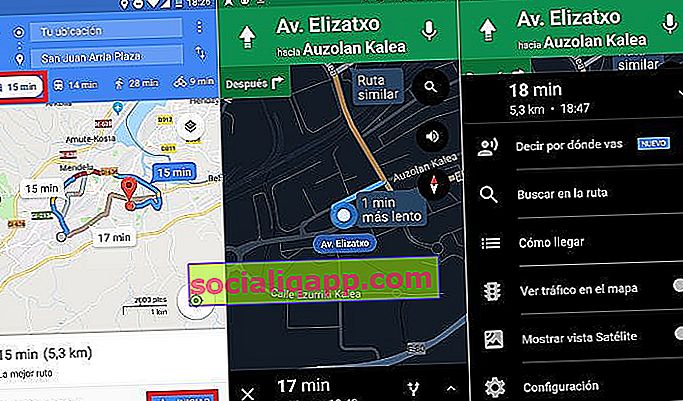 Ходьба
Ходьба
Якщо ми перебуваємо в межах міста чи міста, іноді найкращим рішенням є піші прогулянки. Наше місце розташування представлено синьою піктограмою з малюнком пішохода, а маршрути - це маленькі кола, які позначають шлях вперед.
Якщо ми натиснемо " Пуск ", ми отримаємо допоміжний путівник із новою, більш детальною картою.
Велоспорт
У випадку їзди на велосипеді, якщо ми натиснемо на старт, ми завантажимо карту, подібну до карти "пішохідного режиму", з голосовими інструкціями, придатними для велосипедистів.
Публічний транспорт
Нарешті, якщо ми вважаємо за краще користуватися громадським транспортом, Google Maps також пропонує нам інформацію щодо цього.
Якщо натиснути на « Параметри » в меню громадського транспорту, ми зможемо вибрати один із декількох режимів: автобус, метро, трамвай чи поїзд . У нас також є можливість обрати маршрут за цими критеріями: "найкращий маршрут", "менше пересадок" або "менше ходити" .

Після того, як ми виберемо одну з альтернатив, якщо ми натиснемо « Пуск », нам покажуть шлях, яким ми повинні пройти, щоб дійти до відповідної зупинки, подальший маршрут, який прокладе транспортний засіб, і подальшу прогулянку, поки не дійдемо до пункту призначення.
4 # Перевірте маршрут і рухайтеся по карті в режимі реального часу
Звідси, коли ми рухаємось до зазначеного пункту призначення, Карти Google оновлять наше положення . Пам'ятайте, що пункт призначення буде позначений червоною шпилькою.
Правда полягає в тому, що Google Maps значно покращився завдяки послідовним оновленням, які він отримував протягом багатьох років, ставши більш ніж зручним інструментом. Особливо, якщо ми перебуваємо в місті, якого ми не знаємо, як турист, або ми просто хочемо дістатися до певного місця в найкоротші терміни .
У вас встановлений Telegram ? Отримуйте найкращі публікації кожного дня на нашому каналі . Або, якщо хочете, дізнайтеся все на нашій сторінці у Facebook .
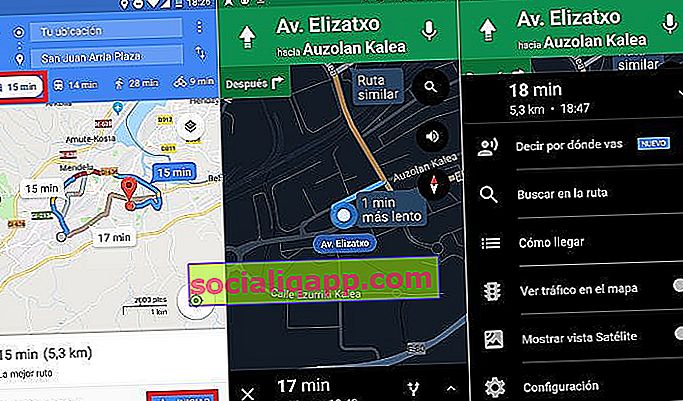 Ходьба
Ходьба